हम FedCM में कुछ अपडेट ला रहे हैं. इनमें, अपने-आप फिर से पुष्टि करने के लिए, ऑरिजिन ट्रायल का नया वर्शन भी शामिल है.
Federated Credential Management API (FedCM), निजता बनाए रखने के लिए आइडेंटिटी फ़ेडरेशन की सुविधा के लिए वेब एपीआई है. आइडेंटिटी फ़ेडरेशन की मदद से, आरपी (भरोसा करने वाली पार्टी) किसी आईडीपी (आइडेंटिटी प्रोवाइडर) पर निर्भर करता है, ताकि उपयोगकर्ता को नया उपयोगकर्ता नाम और पासवर्ड डाले बिना खाता दिया जा सके.
FedCM एक खास मकसद के लिए बनाया गया एपीआई है. इसकी मदद से, ब्राउज़र उस कॉन्टेक्स्ट को समझ सकता है जिसमें आरपी और आईडीपी, जानकारी शेयर करते हैं. साथ ही, उपयोगकर्ता को शेयर की जा रही जानकारी और ऐक्सेस लेवल के बारे में बताता है. साथ ही, गलत इस्तेमाल को रोकता है.
अपडेट
Chrome में FedCM लागू करने के बारे में कुछ अपडेट यहां दिए गए हैं:
- आईडी एश्योरेशन एंडपॉइंट के लिए, आईडीपी को
Refererहेडर के बजायOriginहेडर की जांच करनी होगी. इससे यह पता चलता है कि वैल्यू, क्लाइंट आईडी के ऑरिजिन से मेल खाती है या नहीं. - नया Chrome फ़्लैग
chrome://flags/#fedcm-without-third-party-cookiesजोड़ा गया. इस फ़्लैग की मदद से, तीसरे पक्ष की कुकी को ब्लॉक करके, Chrome में FedCM की सुविधा की जांच की जा सकती है.
एपीआई के पिछले सभी अपडेट के लिए, फ़ेडरेटेड क्रेडेंशियल मैनेजमेंट एपीआई के अपडेट देखें.
FedCM के नए वर्शन में, अपने-आप फिर से पुष्टि करने की नई सुविधा शामिल है. इसकी मदद से, जब उपयोगकर्ता FedCM का इस्तेमाल करके पहली बार पुष्टि करने के बाद वापस आते हैं, तो उनके खाते की फिर से पुष्टि अपने-आप हो जाती है. अपने-आप फिर से पुष्टि करने की सुविधा, Chrome 112 से ऑरिजिन ट्रायल के तौर पर उपलब्ध है.
अपने-आप फिर से पुष्टि होना
फ़िलहाल, जब कोई उपयोगकर्ता FedCM की मदद से, किसी आईडीपी के साथ आरपी पर फ़ेडरेटेड खाता बनाता है, तो अगली बार वेबसाइट पर जाने के लिए उसे यूज़र इंटरफ़ेस में वही चरण पूरे करने होंगे. इसका मतलब है कि साइन-इन फ़्लो को जारी रखने के लिए, उन्हें साफ़ तौर पर पुष्टि करनी होगी और फिर से पुष्टि करनी होगी. फ़ेडरेटेड कन्वर्ज़न मैनेजमेंट (FedCM) का मुख्य लक्ष्य, गुप्त ट्रैकिंग को रोकना है. इसलिए, उपयोगकर्ता के फ़ेडरेटेड खाता बनाने से पहले, यह उपयोगकर्ता अनुभव (यूएक्स) सही होता है. हालांकि, उपयोगकर्ता के एक बार इस प्रोसेस को पूरा करने के बाद, यह प्रोसेस ज़रूरी और मुश्किल हो जाती है. उपयोगकर्ता के आरपी और आईडीपी के बीच कम्यूनिकेशन की अनुमति देने के बाद, किसी ऐसी चीज़ के लिए उपयोगकर्ता की साफ़ तौर पर फिर से पुष्टि करने की ज़रूरत नहीं होती जिसकी पुष्टि उपयोगकर्ता ने पहले ही कर दी है. इससे निजता या सुरक्षा को कोई फ़ायदा नहीं मिलता. इसलिए, Chrome में उपयोगकर्ता अनुभव को बेहतर बनाने के लिए, एक नया तरीका लाया जा रहा है. इसे आरपी, अपने ऐप्लिकेशन पर वापस आने वाले उपयोगकर्ताओं के लिए चुन सकते हैं.
FedCM की मदद से, अपने-आप फिर से पुष्टि करने की सुविधा ("अपने-आप फिर से पुष्टि करना"), उपयोगकर्ताओं की पुष्टि अपने-आप करता है. ऐसा तब होता है, जब आरपी ऑप्ट-इन करते हैं और वे FedCM का इस्तेमाल करके, पहली बार पुष्टि करने के बाद वापस आते हैं. यहां "शुरुआती पुष्टि" का मतलब है कि उपयोगकर्ता ने एक ही ब्राउज़र इंस्टेंस पर, FedCM के साइन-इन डायलॉग में पहली बार "इसी तौर पर जारी रखें..." बटन पर टैप करके, खाता बनाया है या आरपी की वेबसाइट में साइन इन किया है.
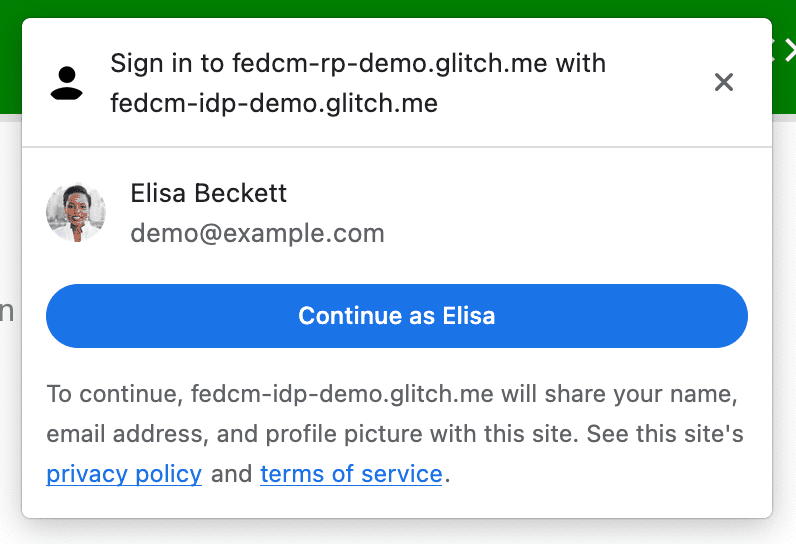
आरपी, autoReauthn: true के साथ navigator.credentials.get() को कॉल करके, अपने-आप फिर से पुष्टि करने का अनुरोध कर सकता है.
const cred = await navigator.credentials.get({
identity: {
providers: [{
configURL: "https://idp.example/fedcm.json",
clientId: "1234",
}],
// NOTE: We are exploring different API options to expose this
// functionality here:
// https://github.com/fedidcg/FedCM/issues/429#issuecomment-1426358523
// You should expect that, as a result of the origin trial, we'll
// learn more from developers and browser vendors what works best here.
autoReauthn: true, // default to false
},
});
इस कॉल के साथ, अपने-आप फिर से पुष्टि करने की सुविधा इन स्थितियों में चालू होती है:
- FedCM का इस्तेमाल किया जा सकता है. उदाहरण के लिए, उपयोगकर्ता ने FedCM को पूरी तरह से या फिर RP के लिए बंद नहीं किया है.
- उपयोगकर्ता ने इस ब्राउज़र पर वेबसाइट में साइन इन करने के लिए, सिर्फ़ एक FedCM खाते का इस्तेमाल किया हो.
- उपयोगकर्ता ने उस खाते से IdP में साइन इन किया हो.
- पिछले 10 मिनट में, अपने-आप फिर से पुष्टि नहीं हुई.
ऊपर दी गई शर्तें पूरी होने पर, FedCM navigator.credentials.get() का इस्तेमाल करने के बाद, उपयोगकर्ता की पुष्टि अपने-आप होने की प्रोसेस शुरू हो जाती है.
इसे आज़माएं
Chrome 112 या इसके बाद के वर्शन पर, Chrome फ़्लैग chrome://flags#fedcm-auto-re-authn को चालू करके, FedCM की मदद से अपने-आप फिर से पुष्टि करने की सुविधा को स्थानीय तौर पर आज़माया जा सकता है.
जांच के मकसद से, ब्राउज़र डेटा हटाकर, 10 मिनट के शांत समय को रीसेट किया जा सकता है.
chrome://historyपर नेविगेट करें.- खोज इतिहास बॉक्स में, आरपी का ऑरिजिन डालें.
- तीन बिंदु वाले आइकॉन ⋮ पर क्लिक करें और इतिहास से हटाएं को चुनें.
- Chrome को रीस्टार्ट करें.
ऑरिजिन ट्रायल में हिस्सा लेना
अपनी वेबसाइट पर इस सुविधा को चालू करने के लिए, तीसरे पक्ष के ऑरिजिन ट्रायल में शामिल हों. यह ट्रायल, Chrome 112 से Chrome 114 के बीच उपलब्ध है.
ऑरिजिन ट्रायल की मदद से आप नई सुविधाएं आज़मा सकते हैं. साथ ही, वेब स्टैंडर्ड से जुड़े समुदाय को उनकी उपयोगिता, व्यावहारिकता, और असर के बारे में सुझाव दे सकते हैं. ज़्यादा जानकारी के लिए, वेब डेवलपर के लिए ऑरिजिन ट्रायल गाइड देखें. इस ऑरिजिन या किसी दूसरे ऑरिजिन ट्रायल के लिए साइन अप करने के लिए, रजिस्ट्रेशन पेज पर जाएं.
तीसरे पक्ष के ऑरिजिन के लिए रजिस्टर करने के लिए परीक्षण और सुविधा को चालू करें तीसरे-पक्षों के लिए:
- ऑरिजिन ट्रायल के रजिस्ट्रेशन पेज पर जाएं.
- टोकन का अनुरोध करने के लिए, रजिस्टर करें बटन पर क्लिक करें और फ़ॉर्म भरें
- सेवा के ऑरिजिन को वेब ऑरिजिन के तौर पर डालें.
- अन्य ऑरिजिन पर JavaScript वाला टोकन इंजेक्ट करने के लिए, तीसरे पक्ष की मैचिंग पर सही का निशान लगाएं.
- सबमिट करें पर क्लिक करें.
- जारी किए गए टोकन को तीसरे पक्ष के प्लैटफ़ॉर्म पर जोड़ें.
टोकन को किसी तीसरे पक्ष से जोड़ने के लिए, अपनी JavaScript में यह कोड जोड़ें लाइब्रेरी या SDK टूल का इस्तेमाल, जो रजिस्टर की गई वेबसाइट के ऑरिजिन से किया जाता है.
const tokenElement = document.createElement('meta');
tokenElement.httpEquiv = 'origin-trial';
tokenElement.content = 'TOKEN_GOES_HERE';
document.head.appendChild(tokenElement);
TOKEN_GOES_HERE को अपने टोकन से बदलें.
दर्शकों से जुड़ना और सुझाव/राय देना या शिकायत करना
अगर आपका कोई सुझाव/राय है या आपको टेस्टिंग के दौरान कोई समस्या आती है, तो crbug.com पर जाकर, Blink>Identity>FedCM कॉम्पोनेंट में जाकर उन्हें शेयर करें.
Unsplash पर, Alex Perz की फ़ोटो

